アーカイブ:まいこのShade教室
|
|
||||
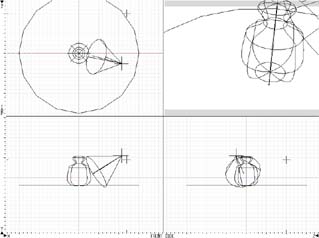 |
はい、正解です! まず、オブジェクトとスポットライトはこのように設定しましょう。 コースティクスが分かりやすいようにスポットライトはある程度寝かしつつ、オブジェクトに合わせて床を照らしています。 |
|||
|
|
||||
 |
次に、オブジェクトに表面材質設定をします。 まず、表面材質を選びましょう。 左の図のように各スライダを設定します。透明度スライダと屈折率スライダも設定しましょう。 オブジェクトがガラスのような屈折のある透明体になっていればお好みの設定にしても大丈夫ですよ。 グレードがstandardかprofessionalであれば、効果設定の中にあるフレネルスライダも設定してみましょう。表現がよりリアルになりますよ。 |
|||
 |
イメージウインドウを開きましょう。 レンダリング手法を“レイトレーシング”か“パストレーシング”にしましょう。 大域照明タブを選択して、大域照明を“フォトンマッピング”に設定します。 フォトンマッピングの設定設定部分を左の図のように設定しましょう。 |
|||
 |
これで、簡単にコースティクスの表現ができるようになりました。 | |||
|
簡単で便利ですね~。 もうひとつの方法として、疑似コースティクスでの表現があります。 表面材質ウインドウの「その他」ボタンをクリックし、その中にある“疑似コースティクススライダ”や“疑似コースティクス明るさ”を設定する事によって表現できます。 お好みに合わせて使い分けてくださいね。 もっとリアルなコースティクスを表現したい場合には、professionalに付属しているプラグイン「CALLISTO」を使用すると良い結果が得られますよ。 今回は実際に私が作成したサンプルデータを用意しました~。参考に使ってみてください。 |
||||
| トップに戻る | ||||

